Hosted Exchange instellen op Android
In dit artikel leer je hoe je je Hosted Exchange e-mail kunt instellen op je Android-apparaat, zodat je altijd op de hoogte blijft van je berichten en communicatie onderweg. Ontdek stapsgewijze instructies en handige tips om je inbox te beheren op je mobiele telefoon.
Dit artikel beschrijft hoe u een Android mobiel kunt configureren voor Hosted Exchange.
U dient eerst de DNS instellingen in uw domeinnaam te hebben voltooid, deze dient minimaal 4 uur voor aanvang van de onderstaande configuratie instellingen te zijn voltooid.
Stap 1
Ga naar de instellingen van uw email;
- vul uw Exchange mail adres en bijbehorend wachtwoord in en klik op "inloggen".
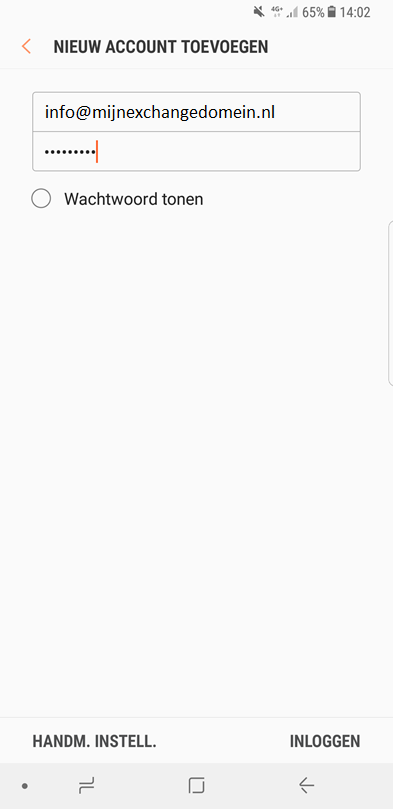
Ga naar de instellingen van uw email;
- vul uw Exchange mail adres en bijbehorend wachtwoord in en klik op "inloggen".
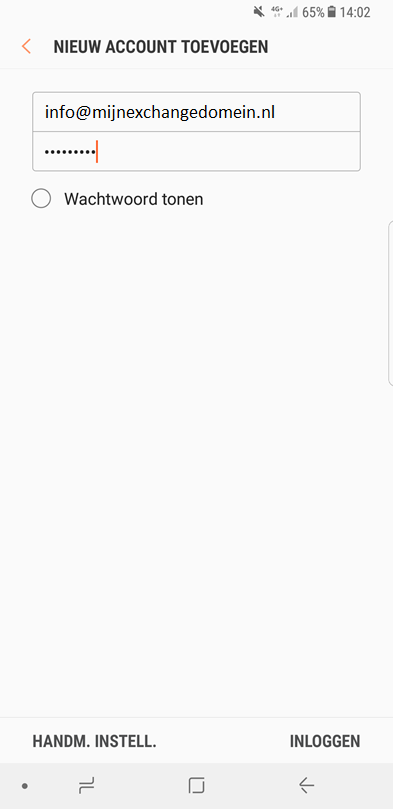
Stap 2
De gegevens worden gecontroleerd, hierna verschijnt een scherm waar u een keuze uit de mail account types moeten maken.
- Kies voor Microsoft "Exchange ActiveSync".

De gegevens worden gecontroleerd, hierna verschijnt een scherm waar u een keuze uit de mail account types moeten maken.
- Kies voor Microsoft "Exchange ActiveSync".

Stap 3
De account gegevens worden opgehaald.
- Vul in het daarop volgende scherm de Exchange Server in: mobile.cloudorb.com;
- Druk op "Volgende";
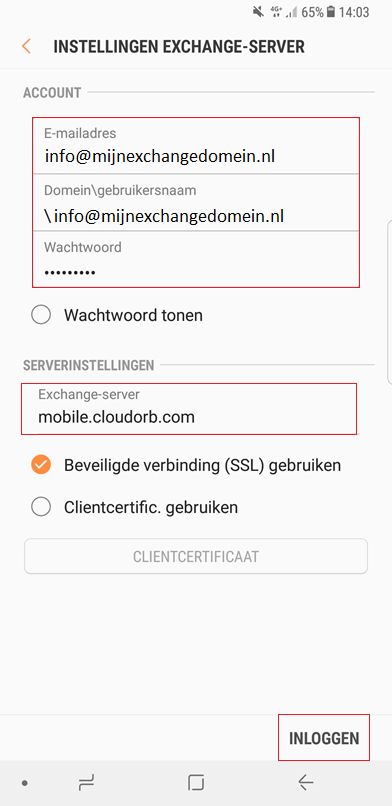
De account gegevens worden opgehaald.
- Vul in het daarop volgende scherm de Exchange Server in: mobile.cloudorb.com;
- Druk op "Volgende";
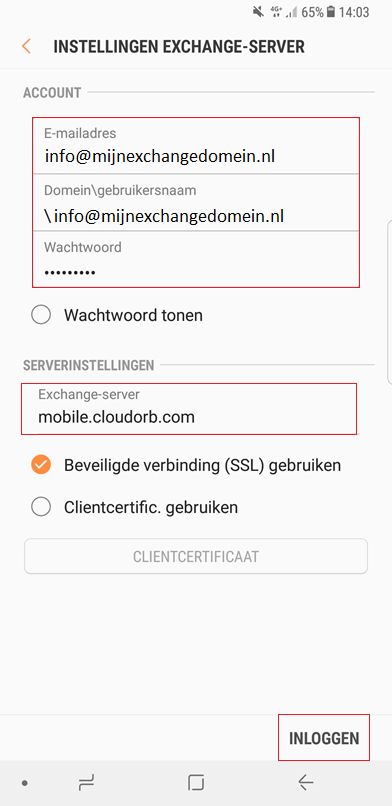
Stap 4
Nu worden de inkomende server instellingen gecontroleerd.
- U krijgt nu een melding te zien "Beheer externe beveiliging", klik op "OK".
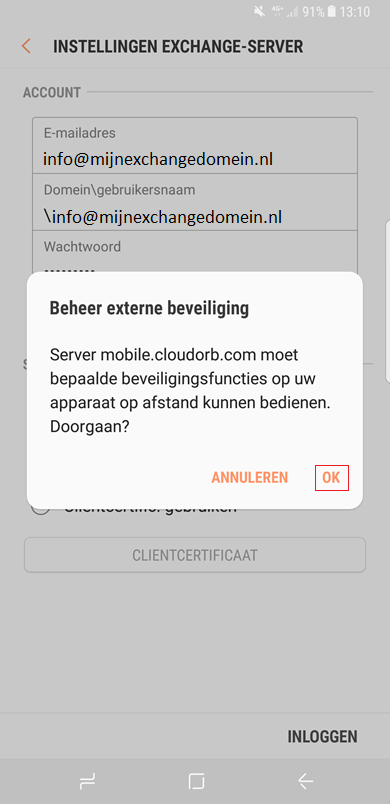
Nu worden de inkomende server instellingen gecontroleerd.
- U krijgt nu een melding te zien "Beheer externe beveiliging", klik op "OK".
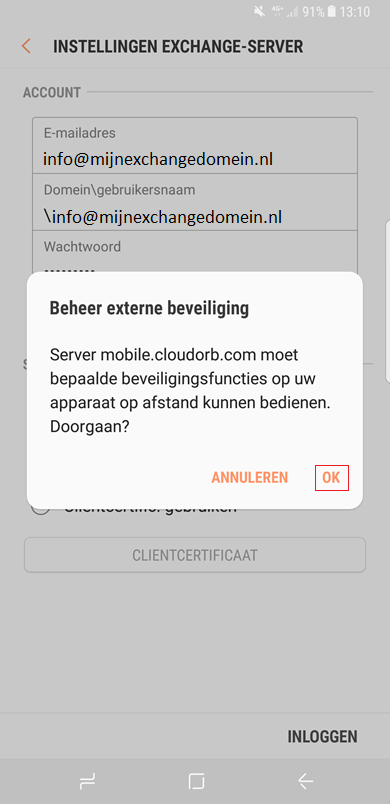
Stap 5
Klik in het volgende scherm op "Inschakelen" om de beheerder te activeren.
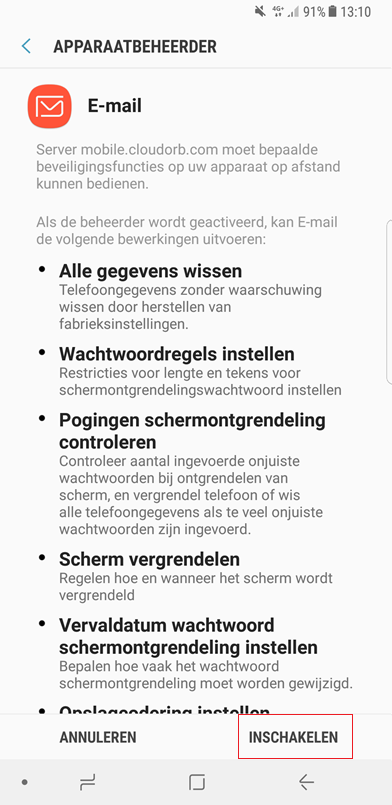
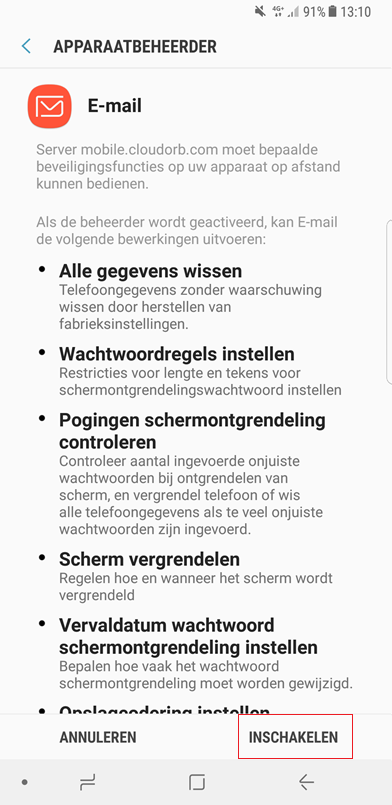
Hierna is het account volledig geconfigureerd en te gebruiken in combinatie met Hosted Exchange.